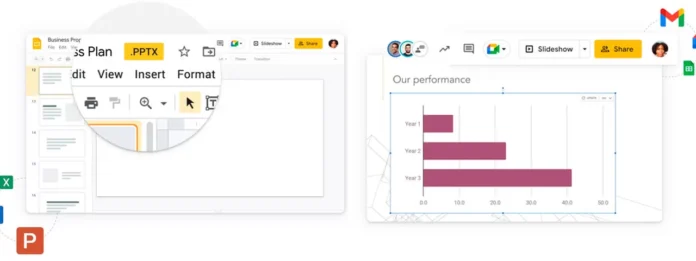
Como inserir vídeos em slides do Google Slides
O Google Slides é um dos aplicativos mais usados da empresa. Ele possui uma finalidade similar ao popular Microsoft Power Point, onde você pode criar apresentações através da reprodução de slides.
E assim como no seu concorrente, no Google Slides também é possível adicionar uma série de mídias, como fotos, gifs, e até mesmo vídeos. A grande vantagem é que, por ser um produto do Google, há uma integração rápida com o YouTube, podendo colocar o conteúdo postado na plataforma diretamente no seu projeto.
Passo a passo para inserir vídeos em slides do Google Slides
1. Acesse o site oficial do Google Slides;
2. Uma vez lá, selecione o projeto já criado no qual deseja inserir o vídeo, ou criar um novo;
3. Na tela principal do projeto, escolha o slide que receberá o vídeo. Para isso, selecione um deles na coluna da esquerda;
4. Uma vez no slide, clique na aba superior “Inserir”;
5. Em seguida, clique na opção “Vídeo”;
6. É possível inserir vídeos de duas formas. A primeira delas é diretamente do YouTube, e para isso, basta clicar na aba de mesmo nome;
7. Uma vez lá, digite o tema do vídeo publicado no YouTube, ou cole a URL de um específico;
8. Em seguida, selecione um ou mais vídeos do YouTube e clique no botão “Inserir”;
9. Já a outra opção é usar um vídeo armazenado na nuvem através do Google Drive. Para isso, clique na aba com o nome do serviço;
10. Uma vez lá, você pode escolher um vídeo na sua conta do Google Drive, ou até mesmo usar um compartilhado com você, bastando apenas clicar na opção localizada na aba da esquerda, e depois clicar em “Inserir”;
11. Com o vídeo inserido no slide, ao clicar nele, uma coluna à direita da tela mostrará uma série de opções. Elas variam desde o tempo em que o vídeo começará a ser reproduzido, e até mesmo o seu posicionamento;
12. Depois de fazer os ajustes basta compartilhar ou exportar a sua apresentação já com o vídeo inserido no projeto.
Pronto, agora você não precisa mais se preocupar em não conseguir inserir vídeos em suas apresentações no Google Slide.
Já segue o macuxi nas redes sociais? Acompanhe todas as notícias em nosso Instagram, Twitter, Facebook, Telegram e também no Tiktok









